Як встановити пароль на браузер
Більшість веб-браузерів надають своїм користувачам можливість зберігати паролі відвідуваних сторінок. Ця функція досить зручна і корисна, оскільки не потрібно запам'ятовувати і кожен раз вводити паролі при аутентифікації. Однак якщо поглянути з іншого боку, то можна помітити підвищення ризику розкриття відразу всіх паролів. Це спонукає задуматися, як можна додатково убезпечитися. Хорошим рішенням буде поставити пароль на браузер. Під захистом будуть не тільки збережені паролі, але і історія, закладки і всі налаштування оглядача.
зміст
Як захистити паролем веб-браузер
Захист можна встановити декількома шляхами: використовуючи доповнення в браузері, або використовуючи спеціальні утиліти. Давайте подивимося, як поставити пароль, скориставшись двома вищенаведеними варіантами. Для прикладу всі дії будуть показані в браузері Opera , Проте все проробляється аналогічно і в інших браузерах.
Спосіб 1: використання браузерного доповнення
Є можливість встановити захист, використовуючи в браузері розширення. Наприклад, для Google Chrome і яндекс.браузер можна використовувати LockWP. для Mozilla Firefox можна поставити Master Password +. Додатково читайте уроки по установці паролів на відомі браузери:
Як поставити пароль на яндекс.браузер
Як поставити пароль на браузер Mozilla Firefox
Як поставити пароль на браузер Google Chrome
Давайте активуємо в Opera доповнення Set password for your browser.
- Перебуваючи на початковій сторінці Opera, натиснемо «Розширення».
- У центрі вікна знаходиться посилання «Перейти в галерею» - тиснемо на неї.
- Відкриється нова вкладка, де нам необхідно ввести в рядок пошуку «Set password for your browser».
- Додаємо це додаток в Opera і воно встановлюється.
- З'явиться рамка з пропозицією ввести довільний пароль і натиснути «ОК». Важливо придумати складний пароль, використовуючи цифри, а також латинські літери, в тому числі великі. У той же час, Ви самі повинні запам'ятати введені дані, щоб мати доступ до вашого веб-браузеру.
- Далі буде запропоновано перезапустити оглядач, щоб зміни вступили в силу.
- Тепер кожен раз при запуску Opera необхідно вводити пароль.
- При відкритті програми з'явиться вікно з першим кроком, де необхідно просто натиснути «Next».
- Далі відкриваємо програму і, натиснувши «Browse», вибираємо шлях до браузеру, на якому потрібно поставити пароль. Для прикладу виберемо Google Chrome і тиснемо «Next».
- Тепер пропонується ввести свій пароль і нижче повторити його. Після - натискаємо «Next».
- Четвертий крок - завершальний, де необхідно натиснути «Finish».
- При запуску Game Protector з'явиться вікно, де необхідно вибрати шлях до браузеру, наприклад, Google Chrome.
- У наступних двох полях вводимо двічі пароль.
- Далі все залишаємо як є і натискаємо «Protect».
- На екрані розгорнеться інформаційне вікно, де говориться, що захист на браузер встановлена вдало. Натискаємо «ОК».
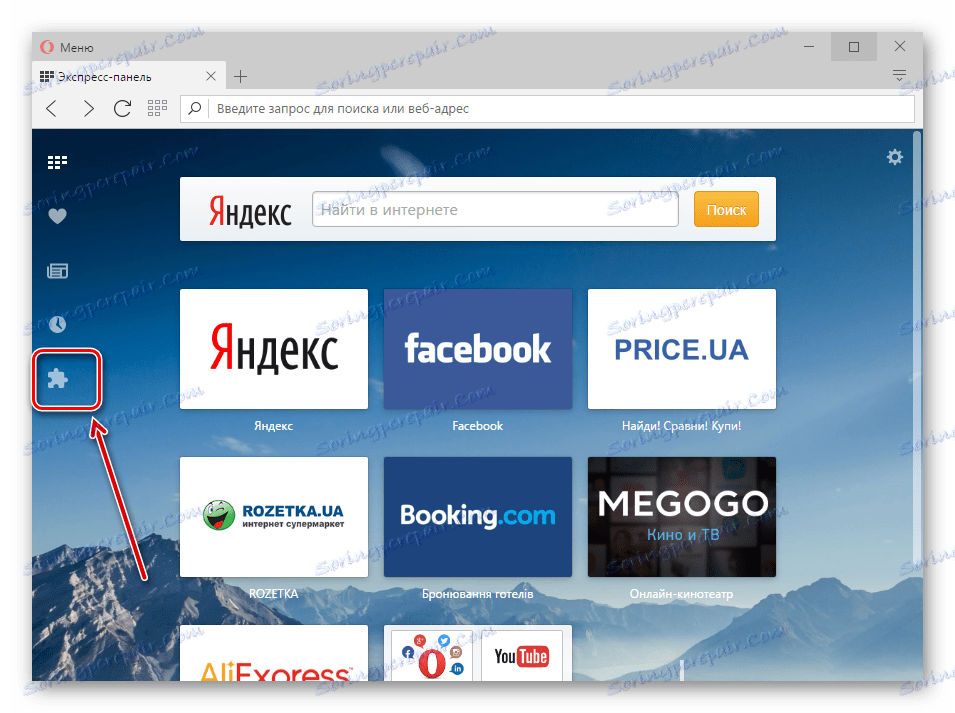
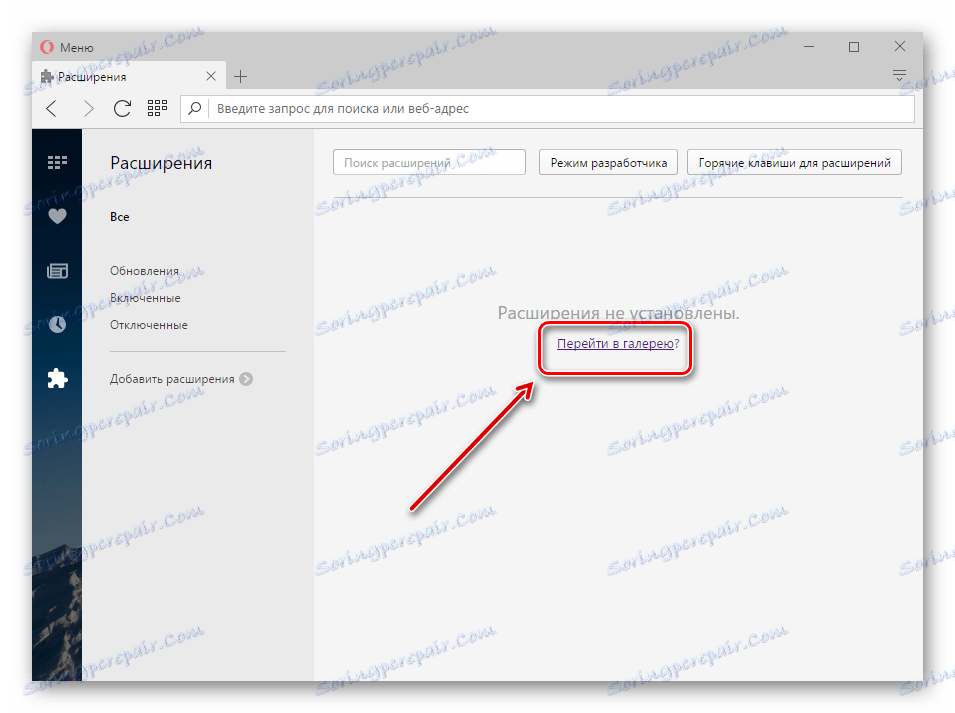
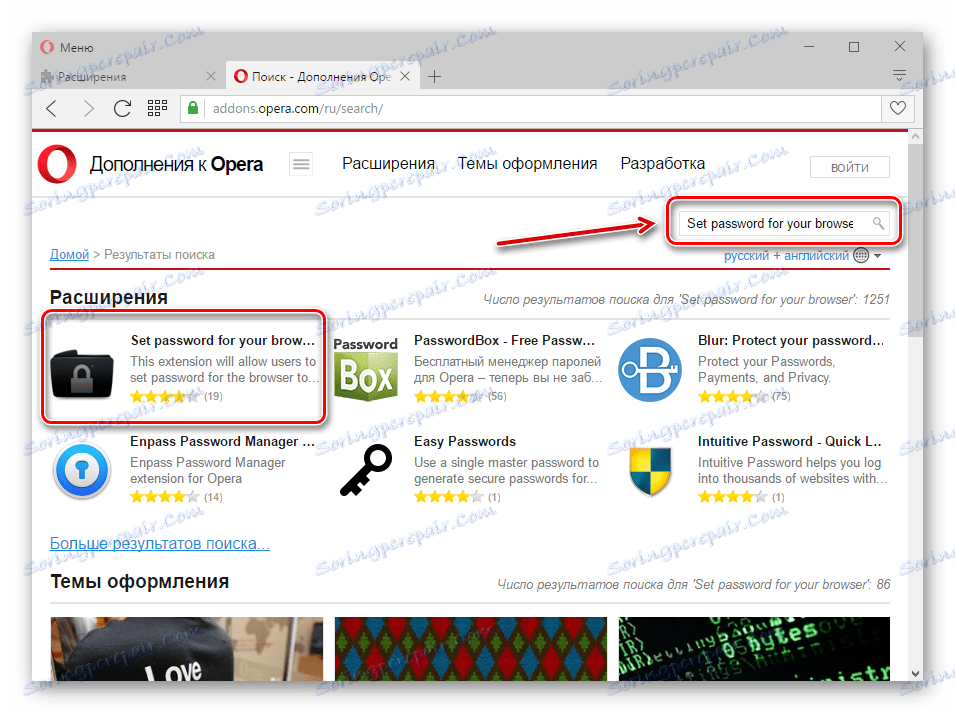
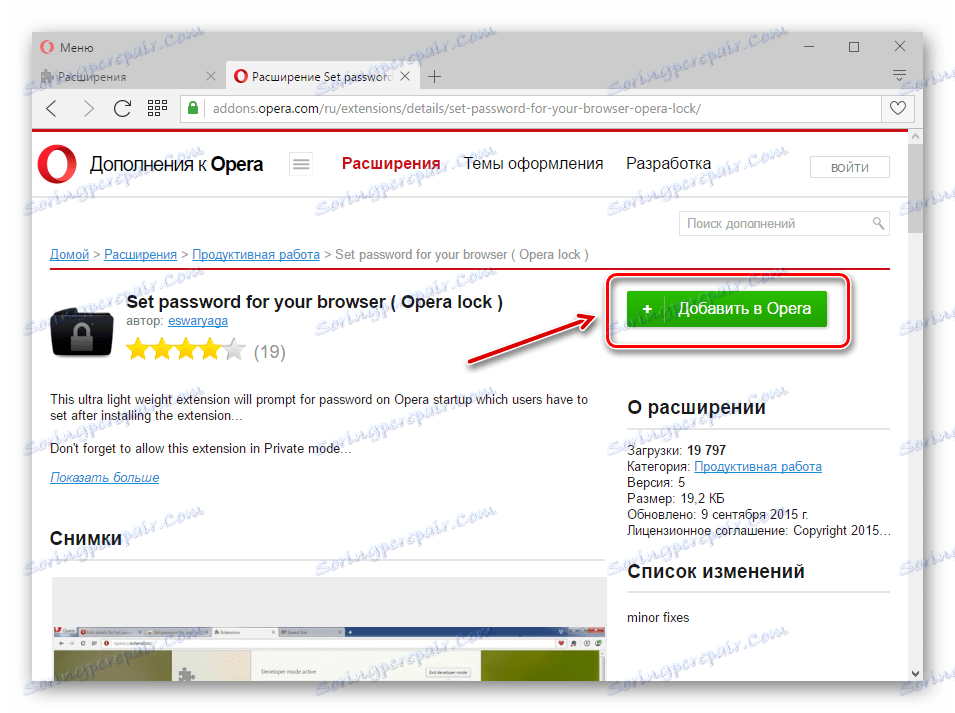
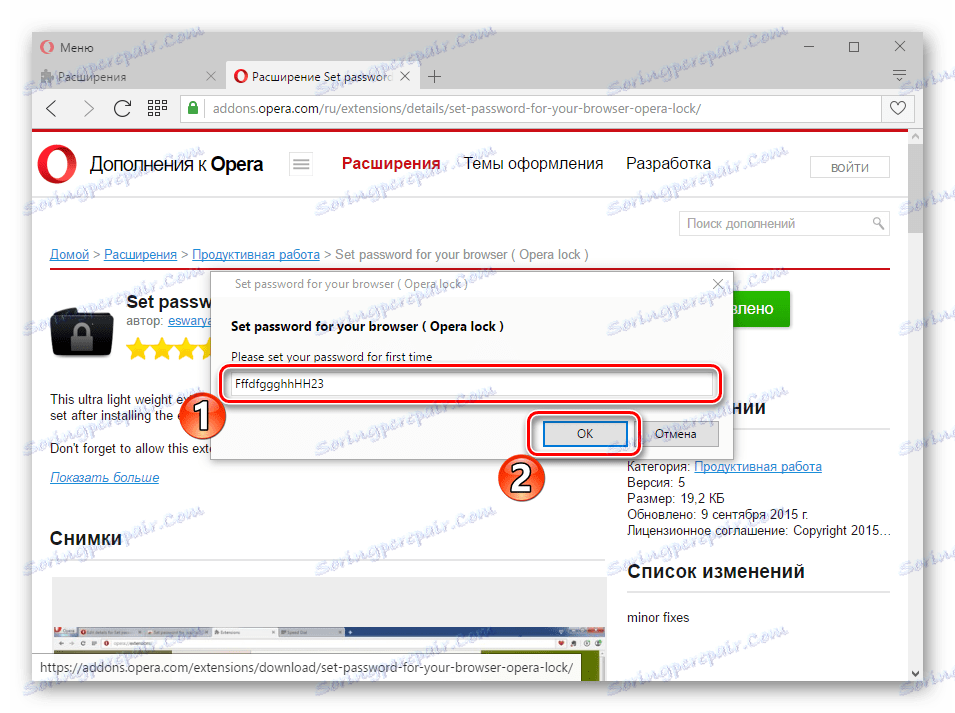
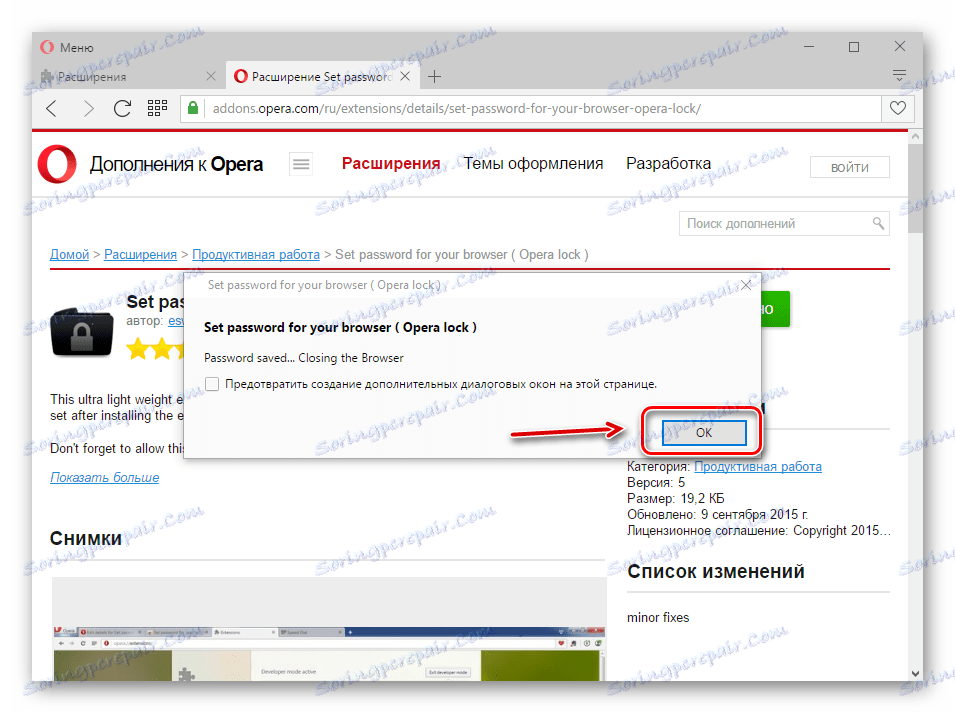
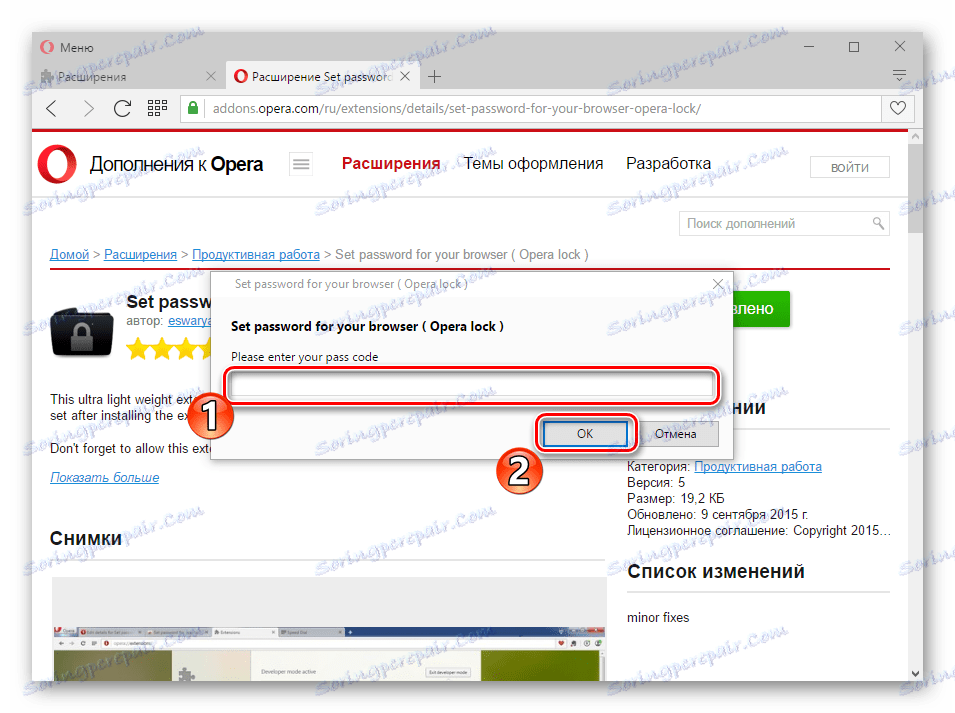
Спосіб 2: застосування спеціальних утиліт
Також можна використовувати додатковий софт, за допомогою якого встановлюється пароль на будь-яку програму. Розглянемо дві такі утиліти: EXE Password і Game Protector.
EXE Password
Ця програма сумісна з будь-якою версією ОС Windows. Необхідно завантажити її з сайту розробника і встановити собі на комп'ютер, слідуючи підказкам покрокового Майстра.
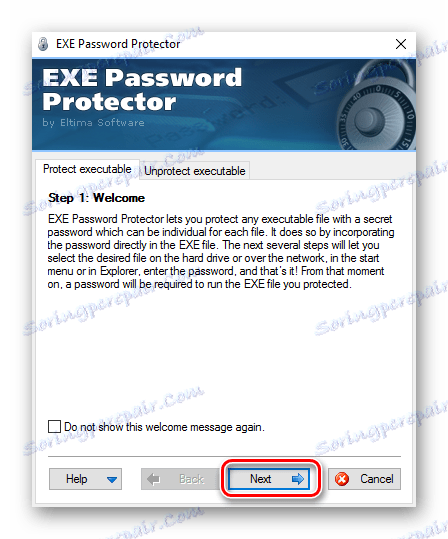
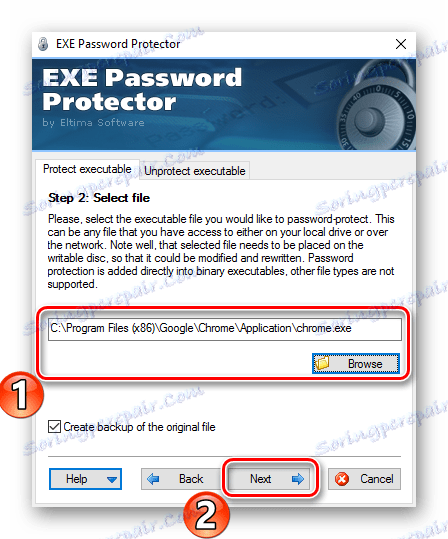
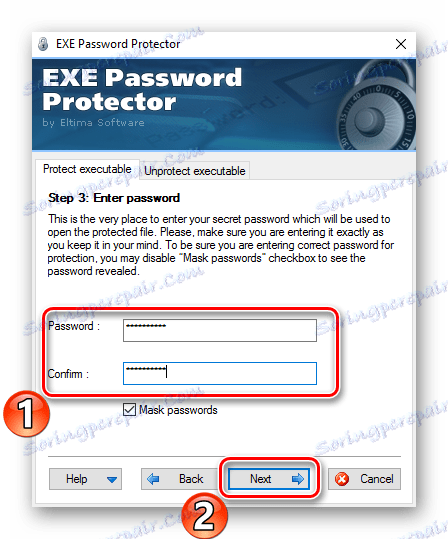
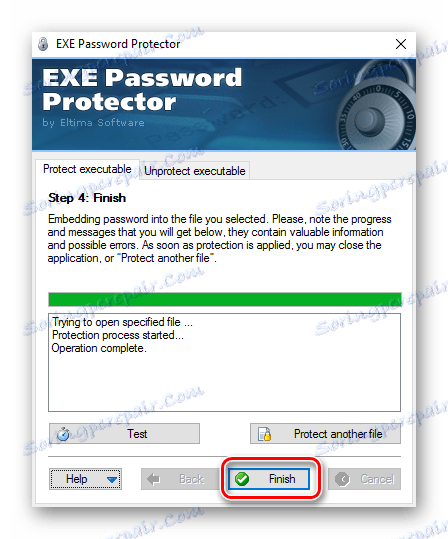
Тепер при спробі відкрити Google Chrome буде з'являтися рамка, де необхідно ввести пароль.
Game Protector
Це безкоштовна утиліта, яка дозволяє встановити пароль на будь-яку програму.
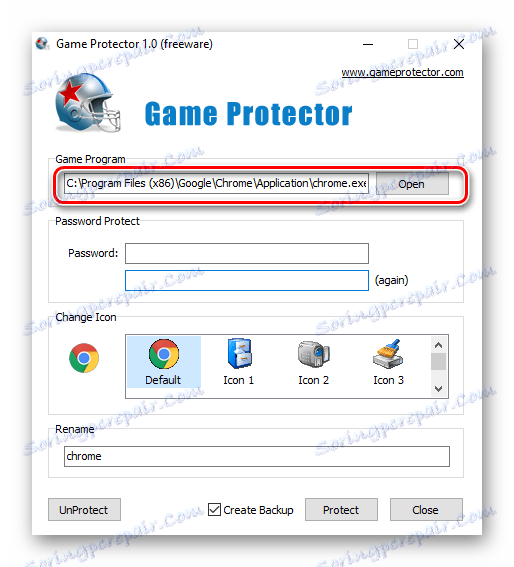
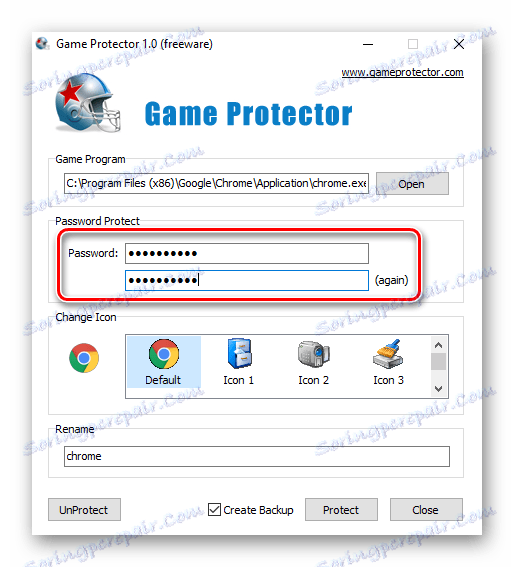
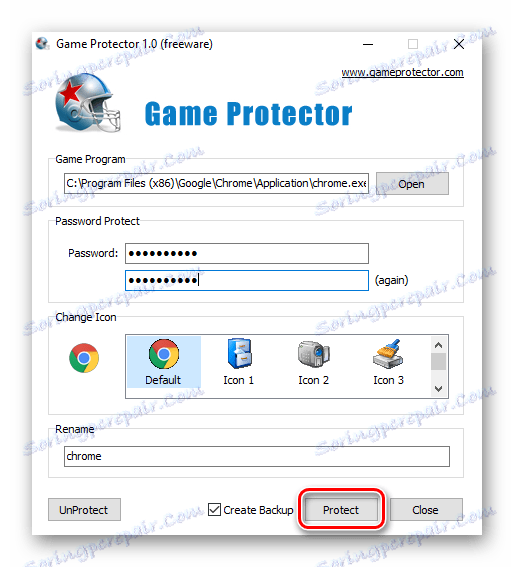
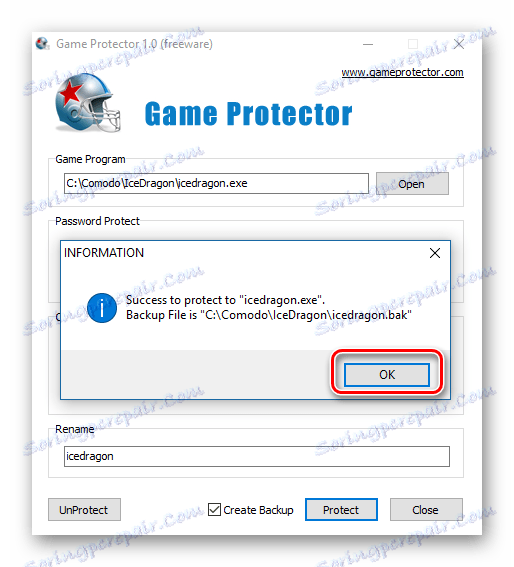
Як видно, самому встановити пароль на свій браузер цілком реально. Звичайно, не завжди це робиться тільки установкою розширень, часом необхідно завантажувати додаткові програми.